Windows adalah bagian yang penting dari mayoritas PC diseluruh dunia. Selama bertahun-tahun, sistem operasi Windows menjadi lebih dari sekadar tulang punggung pada PC, Windows menjadi entitas kunci yang membantu penggunanya untuk memaksimalkan potensinya masing-masing.
Setiap kali Microsoft merilis edisi terbaru dari Windows, maka dapat dipastikan hal ini akan memunculkan keingintahuan dari publik mengenai fitur, kelengkapan, dan hal yang baru dari sistem operasi tersebut. Hal ini tentunya merupakan fenomena yang sangat wajar, mengingat sistem operasi Windows adalah bagian dari keseharian miliaran orang-orang didunia. Pengalaman masing-masing individu tentu berbeda dalam carnya masing-masing.
Windows 7 saat ini sudah memasuki tahap Beta, yang berarti sudah dapat dipastikan sistem operasi terbaru ini tak lama lagi akan hadir. Windows 7 didesain berdasarkan tren yang berkembang dan didesain agar tetap responsif dalam PC dengan spesifikasi minimal, efisien dalam penggunaan energi, dan tetap aman untuk digunakan.
Pembahasan tentang Windows 7 tentu merupakan sesuatu yang sangat menarik dan sampai saat ini, developer Microsoft di Redmond masih menambahkan fitur-fitur yang merupakan masukkan dari pengguna Windows edisi sebelumnya, agar dapat dicapai kepuasan pengguna yang maksimal.
Dalam beberapa edisi kedepan, penulis akan membahas secara komprehensif mengenai fitur-fitur terbaru di Windows 7, namun alangkah baiknya bila kita sejenak melihat sejarah dari Windows. Dimulai saat era tahun 1985 dimana Microsoft merilis Windows 1.01 yang berjalan diatas MS-DOS.
Lima tahun kemudian hadir Windows 3.0 yang sudah mulai menggunakan navigasi sistem berbasis jendela dan memaksimalkan penggunaan tetikus (mouse). Kelebihan versi ini dari versi sebelumnya adalah adanya Program Manager (kumpulan program, dokumen, dan pengaturan), kemampuan untuk me-minimize desktop, dan jendela program yang dapat overlap satu sama lain. Program Manager pada Windows 3.0 saat ini telah menjelma menjadi Windows Explorer.
Pada tahun 1995, Microsoft meluncurkan sistem operasi pengembangan dari Windows 3.0. Namun Windows edisi ini tidak diberi nama Windows 4.0, melainkan Windows 95. Beberapa pengembangan dan fitur terbaru antara lain adalah Taskbar, Start Menu, Caption Controls, Quick Launch, dan Active Desktop. Tiga tahun kemudian dirilis Windows 98 yang merupakan pengembangan dari Windows 95 dengan penambahan berbagai fitur.
Microsoft meluncurkan Windows XP pada tahun 2001. Beberapa perubahan signifikan dari UI adalah taskbar grouping, desain themes yang baru, start menu, dan ballon tips. Windows XP merupakan sistem operasi yang cukup legendaris dan memiliki penggemar sendiri sampai saat ini.

Lima tahun kemudian Microsoft mengumumkan secara resmi bahwa proses pengembangan Windows Vista telah mencapai tahap final. Windows Vista dilahirkan dengan berbagai macam fitur yang mengelaborasikan masukan dari pengguna enterprise maupun pengguna personal. Pengembangan fitur pengaman PC, desain baru antarmuka, fitur hiburan, hingga desain baru dari TCP/IP memberikan implikasi pada kebutuhan perangkat keras yang harus memadai.
Namun pada saat itu kehadiran Windows Vista pada saat itu masih belum diimbangi dengan kehadiran perangkat keras mampu mengakomodasi kebutuhan sistem operasi. Alhasil banyak pengguna belum bisa memanfaatkan seluruh fitur dari Windows Vista secara optimal.

Pada tanggal 28 Oktober 2008, Microsoft mendemokan untuk pertama kalinya ke publik Windows 7 versi PreBeta (build 6801) dalam acara Professional Developer Conference 2008 di Los Angeles, California.
PDC adalah acara multitahunan yang digelar oleh Microsoft semenjak 1991 khusus untuk pengembang dan arsitek perangkat lunak. Konferensi ini diselenggarakan untuk membantu para pengembang perangkat lunak memahami lebih dalam mengenai teknologi masa depan Microsoft.
Pada tahun 1975 Bill Gates dan Paul Allen merancang Altair Basic yang kemudian menjadi fondasi bagi sistem operasi pertama Microsoft. Visual Studio dan .NET Framework adalah fondasi bagi pengembangan aplikasi Windows saat ini, termasuk Windows Vista dan Windows 7 mendatang. Pada PDC 2008 juga diumumkan rencana kehadiran Visual Studio 2010 dan .NET Framework 4.0 sebagai fondasi bagi pengembangan aplikasi Windows masa depan.
Pada kesempatan tersebut diumumkan juga bahwa Windows 7 akan menjadi nama resmi. Pada awalnya Windows 7 adalah nama kode (code name). Sedangkan seperti yang kita ketahui bersama bahwa nama kode dari Windows Vista adalah Longhorn. Hal ini memang agak jarang terjadi dimana nama kode (nama pada saat proses pengembangan), sama dengan nama final. Selama beberapa tahun terakhir generasi Windows memiliki nama yang berbeda, Windows 95, Windows 98, Windows XP, dan Windows Vista. Secara sederhana karena ini adalah generasi Windows ketujuh maka "Windows 7" jadi alasan yang masuk akal.
Kemunculan Windows 7 versi PreBeta ini memberikan rasa penasaran yang sangat besar dikalangan publik. Ekspektasi pengguna terhadap sistem operasi penerus dari Windows Vista ini terus bermunculan. Harapan yang paling dasar yang ada dibenak setiap individu tentu adalah sistem operasi yang responsif, aman, handal, dan mampu menjadi fondasi yang baik bagi aplikasi maupun perangkat digital.
Akhirnya pada tanggal 7 Januari 2009, Chief Executive Office Microsoft, Steve Ballmer mengumumkan secara resmi kehadiran versi Beta dari Windows 7 (build 7000) dalam acara CES (Consumer Electronic Show) di Las Vegas. Pada saat itu, Windows 7 Beta dapat diunduh secara resmi diwebsite Microsoft. Bagi rekan-rekan yang ingin mengunduh Windows 7 dari jaringan IIX dapat langsung navigasi ke http://wss-id.org/files. Windows 7 versi Beta ini dapat digunakan hingga 1 Agustus 2009 jika pengguna melakukan registrasi dan aktivasi ke http://www.microsoft.com/windows/windows-7/beta-download.aspx.
Awal bulan lalu, Mike Ybarra, General Manager Windows mengumumkan rencana kehadiran SKU (Stock Keeping Unit) dari Windows 7 kedalam dua edisi utama yaitu Windows 7 Home Premium dan Windows 7 Professional untuk bisnis. Windows 7 Ultimate direncanakan akan tetap ada untuk memberikan opsi bagi pengguna yang membutuhkan paket sistem operasi yang lengkap. Pada saat yang bersamaan
Pada saat yang bersamaan, Brad Brooks, Corporate Vice President Microsoft untuk Windows Consumer Product Marketing mengumumkan bahwa pengembangan Windows 7 difokuskan untuk penggunaan diperangkat mobile seperti mini notebook. Windows 7 dikembangkan agar tetap responsif dalam prosesor dan memori komputer dengan spesifikasi minimal, efisien dalam penggunaan energi, aman digunakan dalam berbagai macam jaringan internet, dan mampu memanfaatkan teknologi-teknologi terbaru perangkat keras secara maksimal.
Hal ini mengingat permintaan pasar yang cukup tinggi untuk mini notebook atau yang biasa kita sebut dengan netbook. IDC merilis sebuah data bahwa penjualan netbook ditahun 2008 mencapai 11.4 juta dan diprediksikan akan naik hingga 42.2 juta pada tahun 2012.
Pengguna Windows pada dasarnya menginginkan sistem operasi yang dapat membantu tugas-tugas sehari-hari menjadi lebih cepat dan mudah digunakan, dan memberikan pilihan baru dalam cara berinteraksi dengan komputer. Windows 7 dibangun berdasarkan masukkan dari pengguna Windows diseluruh dunia, mampu menggunakan daya seefisien mungkin, dan memiliki kapabilitas untuk berjalan diatas perangkat keras dengan spesifikasi minim dengan tidak mengorbankan performa.



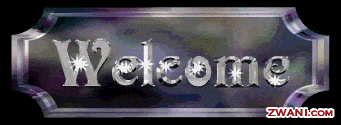




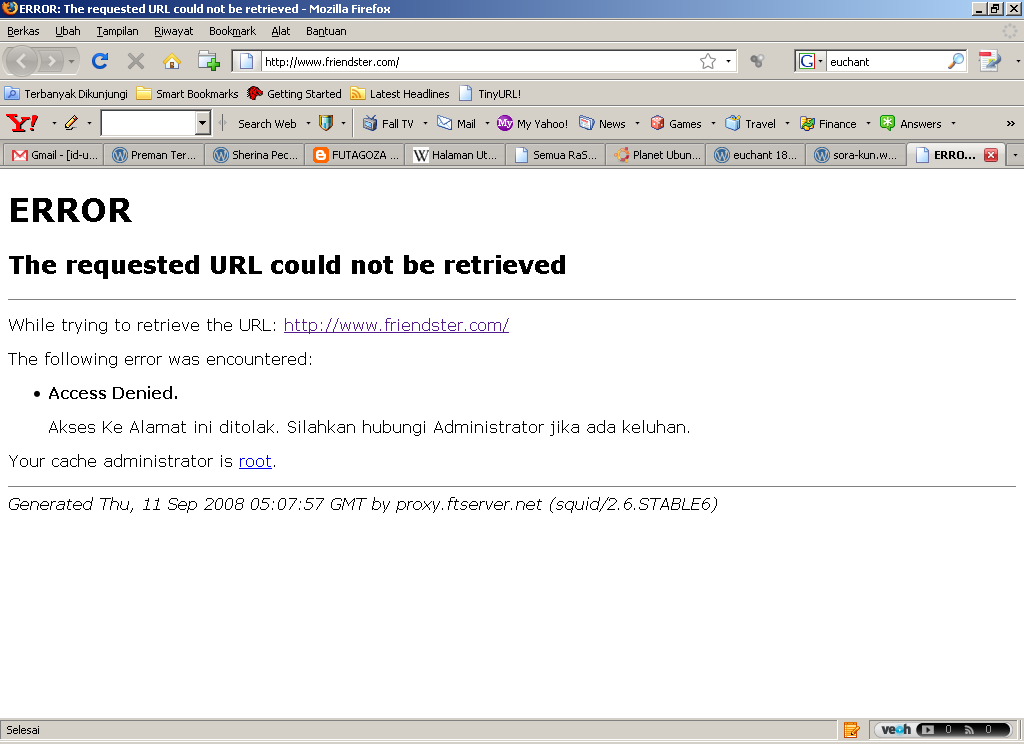

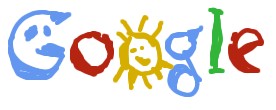


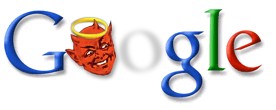
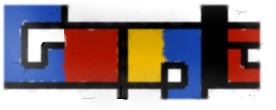

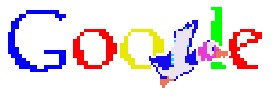
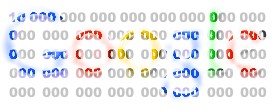












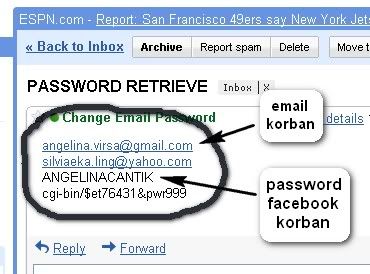







 ) yang ada di samping kiri toolbar.
) yang ada di samping kiri toolbar.




 ) pada kolom Information, lalu hilangkan tanda cek (
) pada kolom Information, lalu hilangkan tanda cek ( ) Birthday.
) Birthday.




 ) pada kolom Information, lalu klik menu Edit Information.
) pada kolom Information, lalu klik menu Edit Information.

 ) pada menu Relationship Status .
) pada menu Relationship Status .















 ) pada kolom Friends .
) pada kolom Friends .




 ) yang lucu dan imut. Penasaran kan? Ikutin aku yuk!:
) yang lucu dan imut. Penasaran kan? Ikutin aku yuk!:

















